Chuyển giao công nghệ
Hướng Dẫn Sử Dụng Máy Toàn Đạc Điện Tử Nikon Focus 2 (Phần 3)
Hướng Dẫn Sử Dụng Máy Toàn Đạc Điện Tử Nikon Focus 2 (Phần 3)
Nếu bạn đang tìm hướng dẫn sử dụng máy toàn đạc Nikon Spectra Focus 2 – thì bạn đã tìm đúng chỗ. Công Ty CP Phát Triển Công Nghệ Trắc Địa Việt Nam biên soạn bài viết dựa trên 15 năm kinh nghiệm đo đạc, sửa chữa, phân phối máy trắc địa.
Loạt bài viết về cách sử dụng Nikon Focus 2 gồm 4 phần:
- Phần 1: Làm quen màn hình, bàn phím và cách thiết lập trạm máy
- Phần 2: Các chương trình đo và chuyển điểm ra thực địa
- Phần 3: Tìm điểm khuất, giải toán COGO và truyền trút dữ liệu
- Phần 4: Cách thi công đường bằng máy toàn đạc Nikon Focus 2
Ta bắt đầu với phần 3:
1. Đo các điểm khuất bằng máy toàn đạc Nikon Spectra Focus 2 (Phím O/S)
Sau khi khởi động máy toàn đạc → Thiết lập và định hướng trạm máy → ấn O/S → Màn hình chương trình đo điểm khuất xuất hiện với các lựa chọn sau:
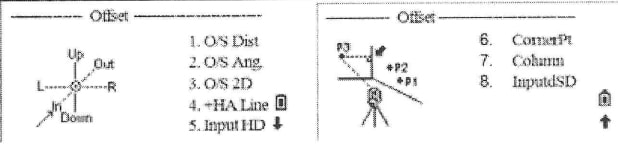
1.1 Tính điểm cách gương một cự ly xác định O/S Dist
Từ màn hình Offset → chọn O/S Dist

Thực hiện ngắm đo tới điểm đặt gương, nếu chưa đo sẽ cho màn hình ngắm đo điểm tạm thời → Xuất hiện màn hình nhập tay các cự ly của điểm cần tìm cách điểm đo hiện thời, tuần tự nhập:
- R/L: Sang phải (Dấu cộng), Sang trái (Dấu trừ)
- O/I: Đi ra (Dấu cộng), Đi vào (Dầu trừ)
- U/D: Lên (Dấu cộng), Xuống (Dấu trừ)
Ấn ENT → Xuất hiện màn hình tính tọa độ điểm cần tìm X,Y,Z, ta nhập PT,CD → Ấn ENT để ghi vào bộ nhớ.
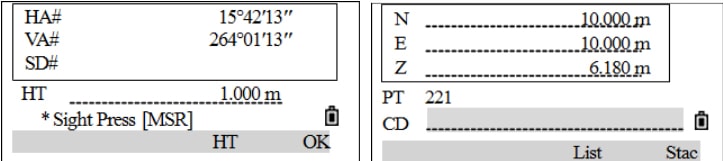
1.2 Tính điểm cách điểm đặt gương một góc (O/S Angle)
Thực hiện ngắm đo tới gương (Nếu chưa đo sẽ cho màn hình ngắm đo điểm tạm thời) → Quay thân máy ngắm điểm cần tìm → Ấn MSR1/MSR2 → Hiển thị kết quả → Nhập HT, PT, CD → Ấn ENT ghi vào bộ nhớ.

3.3 Tìm điểm khuất bằng sào 2 gương (O/S 2D)
Tuần tự ngắm đo hai điểm gương trên sào hai gương → Nhập cự ly gương tới gương P1,P2, Gương tới điểm cần tìm P2-Tgt → Xuất hiện kết quả tính → Ấn ENT để ghi lại vào bộ nhớ điểm cần tìm.
Lưu ý: Nếu bỏ trống cự ly P1-P2 sẽ xuất hiện kết quả tính từ phép đo (Để đo với giá trị nhập tay)

3.4 Tìm điểm giao nhau của hai đoạn thẳng (+HA Line)
Tuần tự nhắm đo tới hai điểm gương trên sào hai gương, rồi điểm gương nằm bên dưới điểm cần tìm, di chuyển ống kính ngắm vào điểm vần tìm ấn ENT → Xuất hiện kết quả tính điểm cần tìm → nhập PT, CD và ấn ENT ghi vào bộ nhớ.

3.5 Tính điểm cách trạm máy một khoảng cách đo (Input HD)
Chức năng này đo tính cho điểm lân cận mày, những chỗ không gian chật hẹp.
Nhập khoảng cách HD từ điểm trạm tới điểm đo, ngắm vào nó ấn ENT. Tuần tư nhập PT, HT, CD và ấn ENT để kết thúc.

3.6 Tính điểm góc (Tường, vách) (Corner Pt)

Thực hiện đo tới các điểm gương đặt trên tường (Tối thiểu 3 điểm) → ấn Calc hiển thị kết quả tính, cao độ Z lấy ứng với điểm đo cuối cùng, tuần tự nhập PT, HT, CD rồi ấn ENT lưu vào bộ nhớ.

3.7 Tính điểm tâm của khối trụ trong (Column)
Thực hiện đo tới rìa khối trụ, để bù vị trí đặt gương chọn +SD → Đo cả rìa đối diện chọn Edge2, tính điểm tâm chọn Calc → Màn hình trả kết quả tọa độ tâm và bán kính khối trụ Rad= → Chọn Redo để bỏ qua kết quả hiển thị hoặc ENT để lưu vào bộ nhớ.

3.8 Tính điểm nằm trên đoạn kéo dài của cạnh chéo (Input dSD)
Sau khi đo xong tới gương, nhập trị số đoạn kéo dài cạnh chéo +SD, kèm theo chiều cao gương HT, ấn ENT ghi điểm mới vào bộ nhớ.

2. Tính toán hình học tọa độ (COGO) với Nikon Focus 2
Với máy toàn đạc điện tử Nikon Focus 2, bạn có thể thực việc tính toán địa hình COGO trong quá trình khảo sát với các điểm có tọa độ được đo hoặc nhập trực tiếp bằng tay.
Từ màn hình MENU → chọn COGO → hiện ra 5 chương trình giải toán hình học:
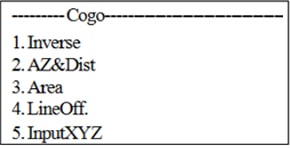
2.1 Chương trình tính điểm Inverse
Chương trình Inverse cho phép bạn tính toán:
- Tính giữa hai điểm PT-PT
- Tính góc kẹp giữa ba điểm 3PT-Angle
2.1.1 Tính giữa hai điểm PT-PT
Từ màn hình Inverse → chọn PT-PT → Hiện ra cửa sổ nhập điểm, từ màn hình này có thể:
- Ấn MsrPT: Đo để lấy tọa độ.
- List: Mở danh sách điểm
- Stack: Mở danh sách nhóm điểm.
Khi con trỏ ở trường PT1, PT2 ta tuần tự gõ vào số hiệu điểm rồi ấn ENT để kết thúc → Màn hinh hiện ra kết quả tính.
Trường hợp khi con trỏ ở trường PT1, PT2 mà ấn ENT ngay → Hiện ra cửa sổ nhập tọa độ cho điểm cần tính toán và các điểm này không lưu vào bộ nhớ. Nếu muốn lưu thì phải khai báo tên mới.
Kết thúc công việc ấn ESC.

2.1.2 Tính góc kẹp giữa 3 điểm (3PT-Angle)
Từ màn hình Inverse → Chọn 3PT Angle → Nhập điểm P1, P2, P3 (Có thể đo trực tiếp MsrPT hoặc gọi từ bộ nhớ List hoặc stack) → Ấn ENT → Màn hình hiển thị kết quả tính.
Lưu ý:
- P1 là điểm gốc, góc kẹp nằm ở giữa P1-P2 và P1-P3.
- Trường hợp ấn con trỏ ở P1, P2, P3 mà ấn ENT ngay – Cửa sổ nhập tọa độ cho điểm cần tính toán hiện ra và các điểm này không lưu vào bộ nhớ.
Kết thúc công việc ấn ESC

2.2 Tính và nhập tọa độ bằng tay (AZ&Dist)
Chương trình được sử dụng để tính tọa độ điểm dựa vào góc và khoảng cách.
Có hai lựa chọn để tính:
- Tính tọa độ bằng cách nhập góc phương vị và cạnh bằng từ một điểm gốc AZ+HD
- Tính tọa độ các điểm dự kiến dựa vào đoạn thẳng chuẩn Store
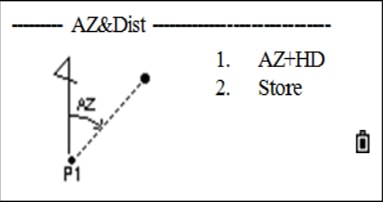
2.2.1 Tính tọa độ bằng cách nhập góc phương vị và cạnh bằng từ một điểm gốc AZ+HD
Từ màn hình AZ&Dist → chọn AZ-HD → Hiện ra cửa sổ nhập điểm:
- Meas: Đo lấy tọa độ
- List: Mở danh sách điểm
- Stack: Mở danh sách nhóm điểm

Đưa con trỏ ra trường PT1 rồi nhập số hiệu điểm gốc, tuần tự nhập:
- AZ: Tuần tự nhập giá trị phương vị AZ
- HD: Cạnh bằng
- dVD: Chênh cao dVD

→ ấn ENT → Hiện ra kết quả tính. Để lưu kết quả ta chỉ cần khai báo tên mới.

2.2.2 Tính tọa độ các điểm dự kiến dựa vào đoạn thẳng chuẩn Store
Từ màn hình AZ&Dist → chọn Store → màn hình cửa sổ nhập điểm hiện ra:
- Ấn Meas: Đo để lấy tọa độ.
- List: Mở danh sách điểm
- Stack: Mở danh sách nhóm điểm.

Đưa con trỏ đến trường P1, P2, ta gõ số hiệu điểm dẫn suất:
- +Ang: Giá trị góc bằng
- HD: Cạnh bằng
- dVD: Chênh cao

→ Ấn ENT -→ Màn hình hiện ra kết quả tính toa độ điểm mới hiện ra.
Muốn lưu điểm này thì khai báo tên và mã địa hình CD
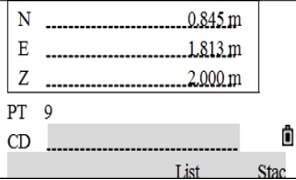
2.3 Tính diện tích – chu vi (Area)
- Từ màn hình COGO → Chọn Area → Màn hình nhập điểm thứ nhất hiện ra → tiến hành nhập điểm tương tự như các bước trên
(Có thể ấn Meas để đo, hoặc list/stack để gọi từ bộ nhớ ra)

→Tiếp tục nhập các điểm tiếp theo ( Tối thiểu 3 điểm, tối đa 99 điểm)
Lưu ý: Điểm đầu cũng là điểm cuối cùng để khép kín khu đo.

→ Ấn Calc để tính chu vi, diện tích
- Unit: chuyển khu đo khác
- NexT: Thêm điểm để tính
- REC: Lưu kết quả đo

2.4 Tính tọa độ điểm giả định (Lineoff)
Từ màn hình COGO → Chọn Line & OS → Màn hình hiện ra cửa sổ nhập điểm (MsrPT cho phép thực hiện đo để lấy tọa độ, List mở danh sách điểm, Stack mở danh sách nhóm điểm)
- P1, P2: Nhập số hiệu điểm dẫn xuất
- AZ: Nhập góc phương vị của đoạn P1-P2.
Sau đó, nhập tuần tự: Giá trị cạnh bằng tính từ điểm gốc P1, Cạnh bằng vuông góc với đoạn P1-P2 tính từ điểm P2, chênh cao so với đoạn P1-P2 tới điểm cần tính rồi ấn ENT → Màn hình hiện kết quả tính tọa độ điểm mới hiện ra.
Muốn lưu vào bộ nhớ thì khai báo tên mới của nó.
Kết thúc ấn ESC

2.5 Nhập tọa độ bằng tay (Input XYZ)
Từ màn hình COGO → chọn InputXYZ → Sử dụng bàn phím để nhập tọa độ → ấn REC/ENT để lưu lại.

3. Một số thông báo lỗi trong quá trình sử dụng Nikon Focus 2
Các lỗi sau đây không thể tự khắc phục, bạn phải gửi máy đến nơi phân phối/cung cấp để sửa chữa:
- E001: Lỗi mở hệ thống tham số file
- E002: Lỗi mở file
- E003: Lỗi hiển thị file
- E004: Lỗi viết các file
- E005: Lỗi đọc các file
- E006: Lỗi xóa các file
- E007: Lỗi kiểm tra phần cứng
- E031: Lỗi góc số 1
- E032: Lỗi góc số 2
- E033: lỗi góc số 3
- E034: Lỗi góc đứng số 4
- E035: Lỗi góc đứng số 5
- E036: Lỗi góc đứng số 6
- E037: Lỗi góc đứng số 7
- E038: Lỗi góc số 8
- E33: Có vấn đề với khối đo EDM
4. Truyền trút số liệu bằng phần mềm Focus 2
4.1 Tải số liệu từ máy toàn đạc Nikon Focus 2 sang máy tính
Lưu ý: Hướng dẫn sau đây áp dụng cho việc dùng cáp RS-232, ngoài ra máy còn hỗ trợ Mini USB và SD card.
- Sử dụng cáp để kết nối máy tính và máy toàn đạc (Có thể máy tính của bạn yêu cầu cài đặt drive cho cáp)
- Trên máy tính, khởi động phần mềm – chọn COM – Param Setting

- Đặt các thông số giống trên máy toàn đạc Nikon Focus 2 → ấn OK

- Chọn COM → Total Station>PC

- Hệ thống sẽ đưa ra thông báo xác nhận trước khi truyền số liệu. Trước khi click “OK” để xác nhận, ta cần thực hiện các bước cài đặt trên máy toàn đạc Nikon Focus 2.

- Trên máy toàn đạc chọn MENU → COMM → Chọn From RS232 → Chọn SendData → Chọn Job cần tải về → ấn Comm để cài đặt tham số → Chọn định dạng dữ liệu là Spectra/SDR33 → Chọn định dạng dữ liệu Raw Data hoặc XYZ Data.

- Quay lại máy tính ấn OK → Trên máy toàn đạc ấn STRT → Dữ liệu bắt đầu được truyền về máy tính.
4.2 Tải tọa độ từ máy tính sang máy toàn đạc Nikon Focus 2
- Kết nối máy tính và máy toàn đạc bằng cổng RS-232, thông số cài đặt trên máy tính và máy toàn đạc phải trùng nhau
- Mở phần mềm → Chọn File → Open và chọn file cần tải (File tải lên phải được tạo ra bằng phần mềm Focus 2 hoặc có định dạng .txt)

- Chọn COM → PC>Total Station → Coordinate data (Keep the same coordinate format in total station)
- Hệ thông đưa ra lời nhắc xác nhận trước. Trước khi ấn OK, ta cần thao tác trên máy toàn đạc Nikon Focus 2

- Trên máy toàn đạc → chọn Menu → Comm → Load Data → Chọn Job nhận số liệu → ấn ENT → ấn Comm đặt tham số thông tin → ấn Edit để định dạng số liệu → ấn ENT.
- Trên máy tính xác nhận OK → Bắt đầu tải dữ liệu lên.
Phần 3 trong loạt bài viết hướng dẫn sử dụng máy toàn đạc điện tử Nikon Focus 2 đến đây kết thúc.
Bạn có thể tìm thấy những hướng dẫn sử dụng máy toàn đạc điện tử khác TẠI ĐÂY nếu có nhu cầu.
Mọi chi tiết xin vui lòng liên hệ:
- CÔNG TY CP PHÁT TRIỂN CÔNG NGHỆ TRẮC ĐỊA VIỆT NAM
- Địa chỉ: Số 167, phố Chùa Láng – Q.Đống Đa – TP.Hà Nội
- VPGD: Số 21, ngõ 10 – đường Trần Duy Hưng – Q.Cầu Giấy – TP.Hà Nội
- Điện thoại: 0243 7756647 – 0913.37.86.48
- Đại diện: Ông Nguyễn Văn Dũng
- MST: 0102305681 – STK: 12510000160392
- Tại Ngân Hàng TMCP Đầu Tư Và Phát Triển Việt Nam – Chi nhánh Đông Đô
Làm thế nào để chọn máy toàn đạc điện tử tốt nhất?
Máy toàn đạc điện tử tốt nhất hãng Leica – Geomax, Topcon, Sokkia, Nikon đang ...




